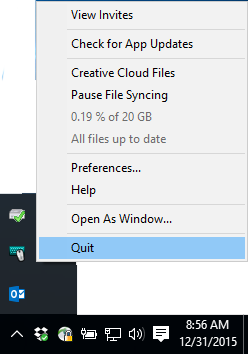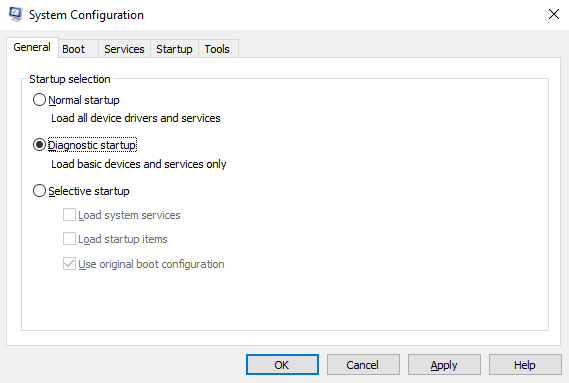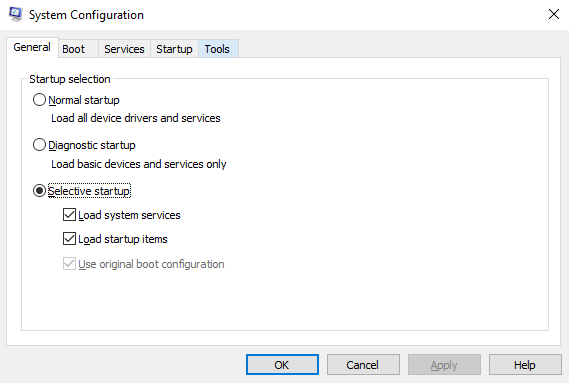Il arrive que d’autres programmes et services exécutés sur votre ordinateur puissent entrer en conflit avec Dreamweaver. Cela inclut les programmes que vous lancez manuellement, ainsi que les programmes qui démarrent automatiquement et s’exécutent à l’arrière-plan. Pour désactiver les autres programmes, démarrez votre système en mode diagnostic ou en mode sélectif. Si le problème ne se produit pas dans ces modes alternatifs, il est probable qu’une autre application s’exécutant en mode normal est à l’origine du conflit.
-
-
Ensuite, si la fermeture de tous les autres programmes ne permet pas de résoudre le problème, essayez l’un des modes alternatifs suivants, selon votre système d’exploitation et votre version de Dreamweaver :
- Essayez d’exécutez Dreamweaver en mode de démarrage diagnostic
(Dreamweaver 8 et versions antérieures sous Windows XP). - Essayez d’exécutez Dreamweaver en mode de démarrage sélectif
(Dreamweaver CS3 sous Windows XP). - Essayez d’exécutez Dreamweaver en mode de démarrage sélectif
(Dreamweaver CS3 et 8 sous Windows Vista).
- Essayez d’exécutez Dreamweaver en mode de démarrage diagnostic
Essayez d’exécuter Dreamweaver après la fermeture de tous les autres programmes.
Enregistrez toutes les données, fermez toutes les applications ouvertes et désactivez les utilitaires s’exécutant en arrière-plan pour déterminer si l’un d’entre eux interfère avec le fonctionnement de Dreamweaver.
-
Fermez tous les documents et applications ouverts visibles en sélectionnant Fichier > Quitter.
-
Arrêtez autant de programmes que possible via la zone de notification.
-
Quittez les autres applications restantes à l’aide de l’onglet Applications du Gestionnaire des tâches (accessible en appuyant sur Ctrl+Alt+Suppr).
-
Utilisateurs expérimentés uniquement : arrêtez tous les services qui vous sont familiers via le panneau de configuration Services. Les types de programmes suivants sont parfois configurés pour s’exécuter en tant que service : antivirus, logiciels espions, contrôle distant, serveurs Web, serveurs d’applications et serveurs de bases de données. Pour accéder au panneau de configuration Services sous Windows, cliquez avec le bouton droit de la souris sur Ordinateur, sélectionnez Gérer dans le menu contextuel, puis développez Services et applications et sélectionnez Services. Le panneau de configuration Services est également accessible via Démarrer > Paramètres > Panneau de configuration > Outils d’administration > Services.
Arrêt de programmes dans la zone de notification (barre d’état système)
-
La zone de notification (barre d’état système) se trouve dans le coin inférieur droit de l’écran sur la barre des tâches.


-
Cliquez sur l’icône du programme dans la zone de notification pour ouvrir son menu contextuel. Dans certains cas, le menu contextuel s’affiche via un clic sur le bouton droit de la souris. Dans d’autres cas, il s’affiche via un clic sur le bouton gauche.
-
Sélectionnez l’option de fermeture appropriée de chaque programme (par exemple, quitter, fermer ou désactiver). Les composants principaux à désactiver temporairement ici sont les logiciels antivirus et de pare-feu personnel.
Accès à la boîte de dialogue Gestionnaire des tâches pour fermer des applications
-
Appuyez sur Ctrl+Alt+Suppr et cliquez sur le bouton Gestionnaire des tâches. Sélectionnez l’onglet Applications.
-
Sélectionnez l’application à fermer.
-
Cliquez sur Fin de tâche pour chaque composant qui ne se ferme pas via la méthode standard Fichier > Quitter.
Une fois que tous les programmes ont été fermés ou désactivés via la zone de notification et le Gestionnaire des tâches, démarrez Dreamweaver. Si Dreamweaver se lance et fonctionne correctement alors que ce n’était pas le cas précédemment, le problème provient d’un conflit avec un autre programme.
Isolement du programme à l’origine du problème
-
Redémarrez l’ordinateur pour réactiver tous les programmes.
-
Désactivez tous les programmes sauf un, et essayez de lancer Dreamweaver.
-
Répétez cette procédure jusqu’à ce que le conflit soit isolé.
Essayez d’exécutez Dreamweaver en mode de démarrage diagnostic (Dreamweaver 8 et versions antérieures sous Windows XP).
Si vous exécutez Windows XP, vous pouvez effectuer un démarrage en mode minimal (également nommé démarrage en mode de démarrage diagnostic), ce qui aura pour effet de désactiver les programmes et les services de démarrage non essentiels. Si le problème ne se produit pas après un démarrage en mode minimal, il est probable qu’une autre application s’exécutant dans le mode normal est à l’origine du conflit. Consultez le site du support technique de Microsoft pour savoir comment isoler les programmes et les services problématiques.
Remarque : assurez-vous que votre compte Windows est doté de privilèges d’administrateur avant d’exécuter un démarrage en mode minimal. Si vous ne disposez pas de droits d’administration, il est possible que vous ne puissiez pas revenir au mode normal.
Démarrage en mode de démarrage diagnostic (Windows XP) :
-
Sous Windows XP, cliquez sur le bouton Démarrer et sélectionnez Exécuter.
-
Tapez msconfig dans la zone de texte Ouvrir. Ceci affiche la boîte de dialogue Utilitaire de configuration système.
Remarque :
msconfig.exe n’est pas installé sous Windows 2000. Cependant, il est disponible en téléchargement sur Internet. -
Dans l’onglet Général, cliquez sur Démarrage en mode Diagnostic.


-
Cliquez sur OK et redémarrez votre ordinateur lorsque vous y êtes invité.
-
Après le redémarrage en mode de démarrage diagnostic, essayez d’exécuter Dreamweaver. Si le problème ne se produit pas, il existe un conflit avec un autre programme ou service en arrière-plan.
-
Après avoir testé Dreamweaver, exécutez de nouveau msconfig et spécifiez le mode de démarrage normal.
-
Redémarrez l’ordinateur de nouveau en mode de démarrage normal.
Essayez d’exécuter Dreamweaver en mode de démarrage sélectif (Dreamweaver CS3 sous Windows XP).
Si vous exécutez Windows XP, vous pouvez démarrer en mode de démarrage sélectif, ce qui désactivera la plupart des programmes et services de démarrage non essentiels. Si Dreamweaver ne fonctionne pas comme prévu, essayez de l’exécuter en mode de démarrage sélectif. Si le problème ne se produit pas dans le mode de démarrage sélectif, il est probable qu’une autre application s’exécutant en mode normal est à l’origine du conflit. Consultez le site du support technique de Microsoft pour savoir comment isoler les programmes et les services problématiques.
Remarque : assurez-vous que votre compte Windows est doté de privilèges d’administrateur avant d’exécuter un démarrage en mode sélectif. Si vous ne disposez pas de droits d’administration, il est possible que vous ne puissiez pas revenir au mode normal.
Démarrage en mode de démarrage sélectif (Windows XP) :
-
Sous Windows XP, cliquez sur le bouton Démarrer et sélectionnez Exécuter.
-
Tapez msconfig dans la zone de texte Ouvrir. Ceci affiche la boîte de dialogue Utilitaire de configuration système.
-
Dans l’onglet Général, cliquez sur Démarrage en mode Diagnostic. Consultez la capture d’écran ci-dessus.
-
Cliquez sur l’onglet Services et activez le service de licence FLEXnet.
-
Revenez à l’onglet Général. Le mode de démarrage sélectif devrait à présent être sélectionné, le service de licence FLEXnet ayant été activé.
-
Cliquez sur OK et redémarrez votre ordinateur lorsque vous y êtes invité.
-
Après le redémarrage en mode de démarrage sélectif, essayez d’exécuter Dreamweaver. Si le problème ne se produit pas, il existe un conflit avec un autre programme ou service en arrière-plan.
-
Après avoir testé Dreamweaver, exécutez de nouveau msconfig et spécifiez le mode de démarrage normal, puis redémarrez.
Essayez d’exécutez Dreamweaver en mode de démarrage sélectif (Dreamweaver CS3 et 8 sous Windows Vista).
Si vous exécutez Windows Vista, vous pouvez démarrer en mode de démarrage sélectif, ce qui désactivera la plupart des programmes et services de démarrage non essentiels. Si Dreamweaver ne fonctionne pas comme prévu, essayez de l’exécuter en mode de démarrage sélectif. Si le problème ne se produit pas dans le mode de démarrage sélectif, il est probable qu’une autre application s’exécutant en mode normal est à l’origine du conflit. Consultez le site du support technique de Microsoft pour savoir comment isoler les programmes et les services problématiques.
Remarque : assurez-vous que votre compte Windows est doté de privilèges d’administrateur avant d’exécuter un démarrage en mode sélectif. Si vous ne disposez pas de droits d’administration, il est possible que vous ne puissiez pas revenir au mode normal.
Démarrage en mode de démarrage sélectif (Windows Vista) :
-
Sous Windows Vista, cliquez sur Démarrer, tapez msconfig dans la zone de recherche, puis appuyez sur Entrée.
-
Ceci affiche la boîte de dialogue Configuration système.
-
Dans l’onglet Général, sélectionnez Démarrage sélectif.


-
Dans Démarrage sélectif, décochez la case Charger les éléments de démarrage.
-
Cliquez sur l’onglet Services puis sur Désactiver tout.
-
Réactivez les quatre services suivants :
- Service de licence FLEXnet (requis pour l’activation d’Adobe CS3)
- Client de stratégie de groupe (nécessaire au démarrage de Vista)
- Plug-and-Play (nécessaire à l’activation de Vista)
- Planificateur de tâches (nécessaire au démarrage de Vista)
-
Cliquez sur Appliquer, puis sur OK. Redémarrez Windows pour appliquer les modifications.
-
Après le redémarrage en mode de démarrage sélectif, essayez d’exécuter Dreamweaver. Si le problème ne se produit pas, il existe un conflit avec un autre programme ou service en arrière-plan.
-
Après avoir testé Dreamweaver, exécutez de nouveau msconfig et spécifiez le mode de démarrage normal, puis redémarrez.
Remarque : si vous n’avez pas activé le service Plug-and-Play et que vous êtes invité à activer Vista alors que vous êtes en mode sélectif, redémarrez votre ordinateur en mode sans échec (appuyez sur la touche F8 pendant le démarrage), puis revenez à msconfig et redémarrez en mode normal.
Informations supplémentaires
Pour plus d’informations sur les modes de démarrage sélectif et diagnostic, consultez les articles suivants :
- Exécution d’une procédure de démarrage en mode minimal pour empêcher les programmes en arrière-plan d’interférer avec un jeu ou un programme en cours d’exécution (Microsoft)
- Exécution d’un démarrage sélectif à l’aide de la Configuration système (Microsoft)
- Utilisation de la configuration système (Microsoft)
- Démarrage en mode minimal sous Windows XP (Microsoft)
- Résolution des problèmes à l’aide de l’utilitaire de configuration système sous Windows XP (Microsoft)
- Consultez également les fichiers d’aide de Windows et le site de support de Microsoft.
Recevez de l’aide plus rapidement et plus facilement
Nouvel utilisateur ?